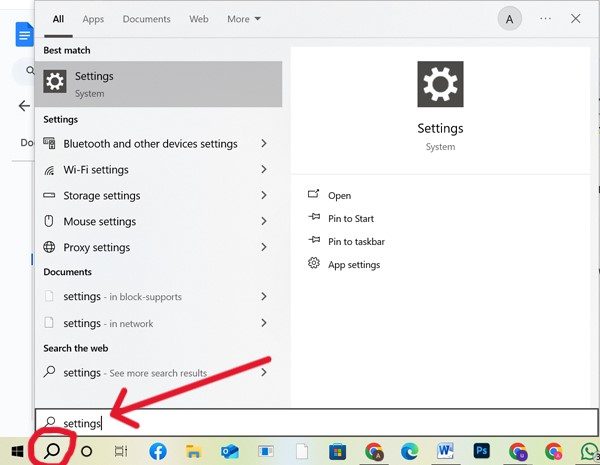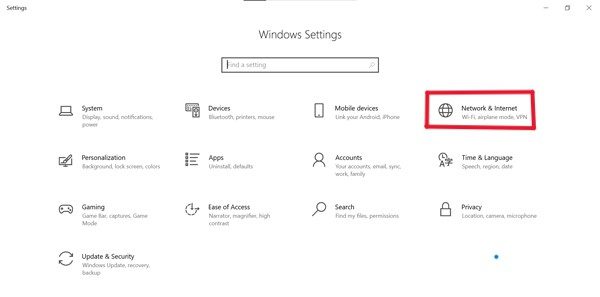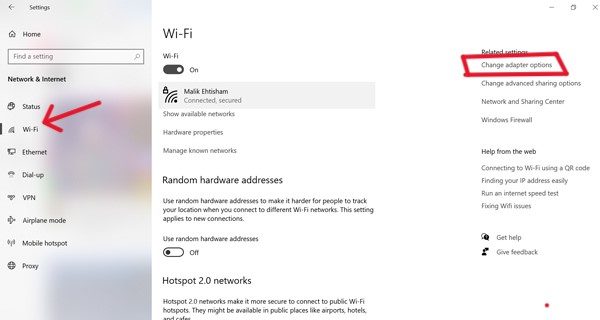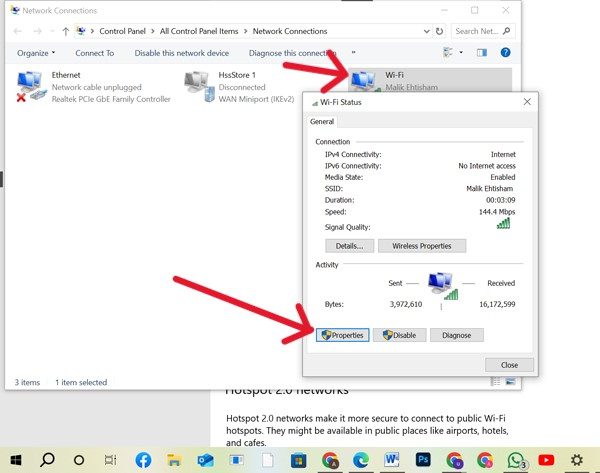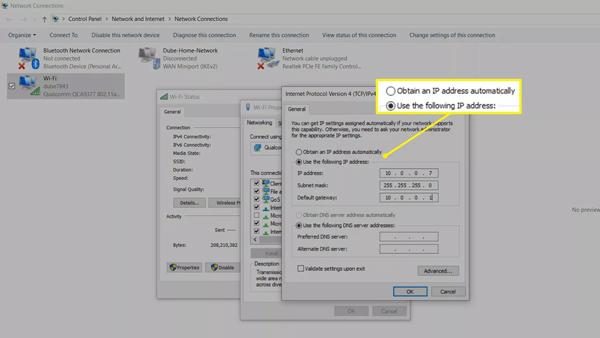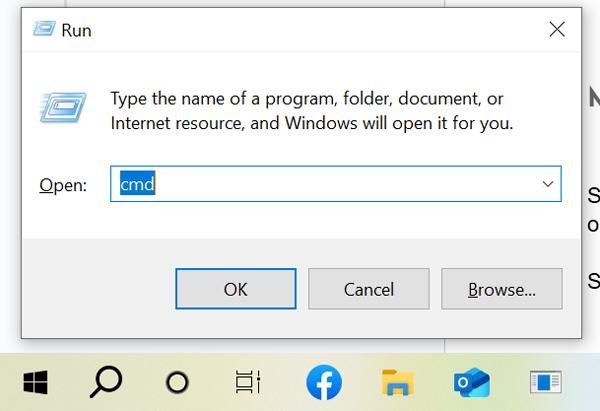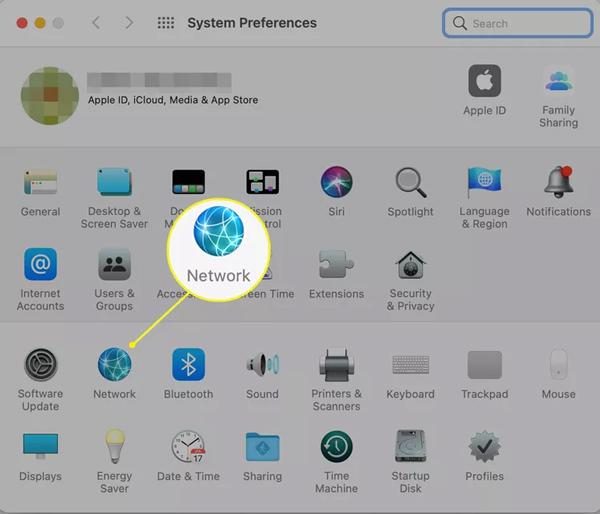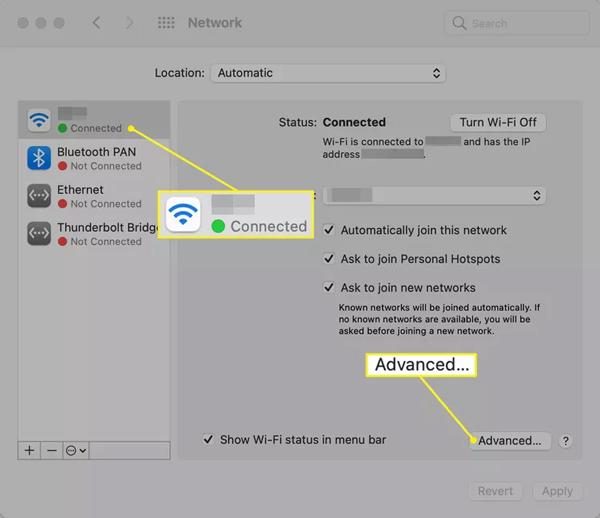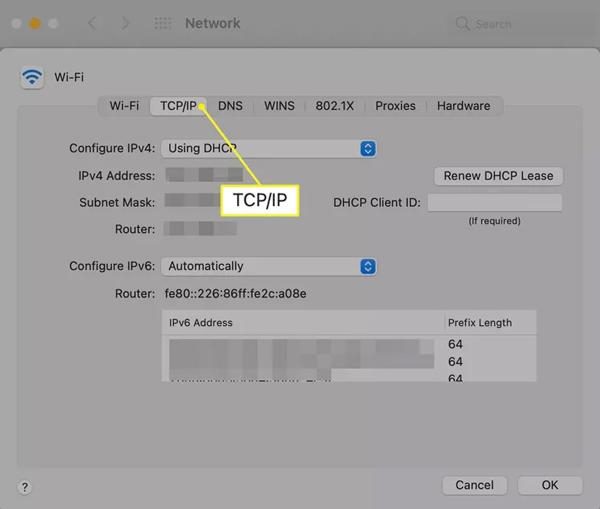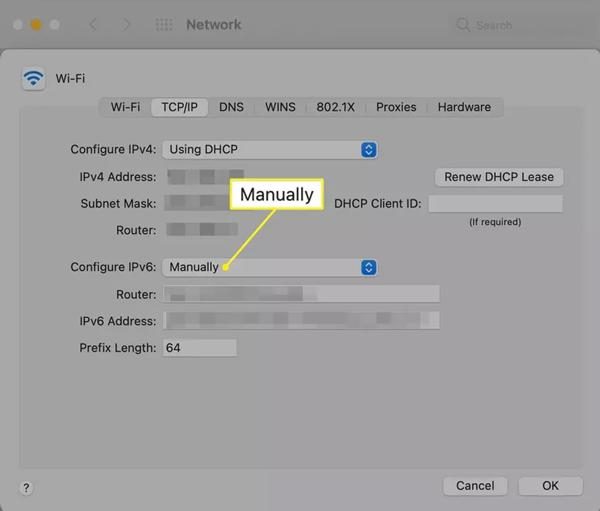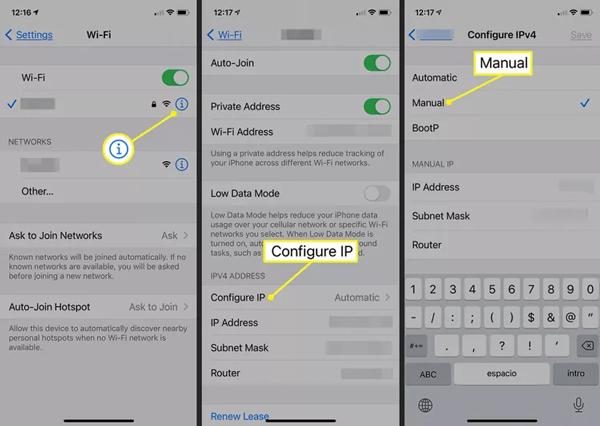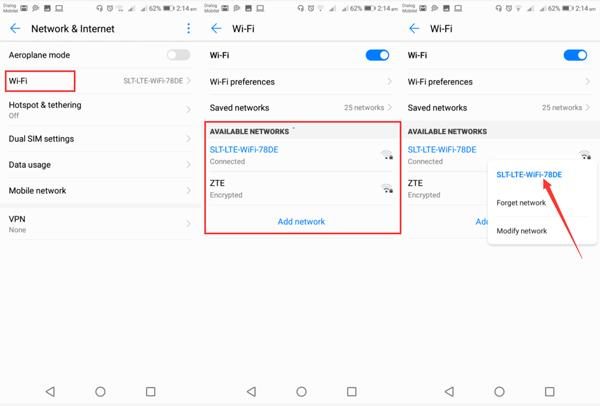في هذا العصر الرقمي، أصبحنا معتمدين تمامًا على الإنترنت، سواء للعمل أو الترفيه. ومع ذلك، لكل شيء جوانب مشرقة وظلامية. وبالمثل، فإن الإنترنت، على الرغم من أنه جعل حياتنا مريحة، فإنه يشكل أيضًا مخاطر على خصوصيتنا. لذلك، للتعامل مع هذه المشكلة، قد تتساءل عن كيفية تغيير عنوان IP، أليس كذلك؟
إذا كان الأمر كذلك، فاستمر في قراءة هذه المدونة. في هذا الدليل، سنقدم لك إجراءً مفصلاً خطوة بخطوة يمكّنك من تغيير عنوان IP على الهواتف المحمولة (أندرويد، iOS) وأيضًا على الكمبيوتر (ويندوز، ماك).
ما هو عنوان IP، ولماذا يجب تغييره؟
“عنوان IP هو في الأساس علامة رقمية تُعطى لجهازك (الهاتف، الجهاز اللوحي، الكمبيوتر)، تساعده على التعرف عليه والاتصال بالمواقع الإلكترونية أو الأجهزة الأخرى.”
دعنا نأخذ مثالاً لفهم أفضل! لنفترض أنك تتصل بشخص ما، فإن رقم هاتفك هو في الواقع عنوان IP الخاص بك. وذلك لأنه يساعد الآخرين على التعرف عليك، وبالتالي سيتصلون بك مرة أخرى باستخدام هذا الرقم، أليس كذلك؟
وبالمثل، فإن عنوان IP لجهازك، الذي تراه عادةً في شكل، مثل 192.0.2.1، يعمل بنفس الطريقة. بدون هذه العلامة، لا يمكنك مشاهدة مقاطع الفيديو المفضلة لديك، أو فتح المواقع الإلكترونية، وما إلى ذلك. وذلك لأن الإنترنت لن يكون قادرًا على معرفة أين يرسل البيانات.
ومع ذلك، يمكنك تغيير عنوان IP الخاص بك لحل مشاكل مختلفة وأيضًا للحفاظ على خصوصيتك على الإنترنت. دعنا نتعمق أكثر ونفهم بالتفصيل!



لماذا يجب عليك تغيير عنوان IP الخاص بك؟
حماية الخصوصية: أولاً وقبل كل شيء، إذا كنت تستخدم نفس عنوان IP لفترة طويلة، فابقَ حذرًا، حيث إن خصوصيتك الرقمية في خطر. أقول هذا لأنه في اللحظة التي تتصل فيها بمواقع إلكترونية مختلفة، ستقوم هذه المواقع على الفور بالحصول على عنوان IP الخاص بك.
وبالتالي، باستخدام عنوان IP الخاص بك، يعرفون معلومات مهمة تتعلق بسلوكك على الإنترنت. مثل الموقع الحالي الخاص بك، أو نوع المواقع التي تزورها غالبًا، أو كم من الوقت تقضيه عليها. هذا أمر مقلق، أليس كذلك؟ لهذا السبب يجب عليك تغيير عنوان IP الخاص بك بانتظام لجعل من الصعب على الآخرين تتبعك.
الوصول إلى المحتوى المحظور: هل تريد الوصول إلى المحتوى المحظور في بلدك؟ إذا كان الأمر كذلك، فإن تغيير عنوان IP للجهاز سيكون الحل. وذلك لأنه يسمح لك بالتظاهر بأنك في منطقة أخرى. وبالتالي، يمكنك الوصول إلى ألعاب الفيديو المحظورة، والتطبيقات، وما إلى ذلك.
إصلاح مشاكل الشبكة: علاوة على ذلك، إذا كنت تواجه بعض مشاكل الإنترنت، مثل عدم تحميل الصفحات، وعدم اتصال التطبيقات، والعديد من المشاكل الأخرى. إذن، هذه المشاكل مرتبطة في الغالب بعنوان IP الحالي الخاص بك. وبالتالي، من خلال تغييره، تتخلص من كل هذه المتاعب وتستمتع بتصفح الإنترنت بسلاسة.
عنوان IP العام مقابل عنوان IP الخاص
| / | عنوان IP العام | عنوان IP الخاص |
| الاتصال | يربط شبكتك بالمواقع والأجهزة عبر الإنترنت | يربط الأجهزة داخل منزلك أو مكتبك (مثل الهاتف، الكمبيوتر المحمول، الطابعة) |
| الرؤية | مرئي للجميع على الإنترنت | مرئي فقط داخل شبكتك المحلية |
| مخصص بواسطة | يتم إعطاؤه بواسطة مزود خدمة الإنترنت (ISP) وقد يتغير بمرور الوقت | يتم إعطاؤه بواسطة جهاز التوجيه للاستخدام المحلي |
| كيفية التحقق | ابحث عن “ما هو عنوان IP الخاص بي” على جوجل | تحقق من إعدادات الجهاز → تفاصيل الواي فاي أو الشبكة |
| مثال | 8.8.8.8 (DNS العام لجوجل، المخصص من نطاق IANA) | 192.168.0.0 (نطاق IP المحلي الشائع) |
تأكد من سلامة طفلك على الإنترنت أثناء تغيير عنوان IP الخاص به بطمأنينة.
كيفية تغيير عنوان IP الخاص بك على أجهزة مختلفة؟
هل تفكر في تغيير عنوان IP الخاص بك؟ إذا كان الأمر كذلك، سأشاركك درسًا تفصيليًا لمساعدتك في هذا الصدد، يغطي أجهزة متنوعة مثل أجهزة الكمبيوتر (ويندوز، ماك) والأجهزة المحمولة (أندرويد، آيفون).
كيفية تغيير عنوان IP على ويندوز؟
الطريقة 1: تعيين عنوان IP الخاص بك يدويًا
- الخطوة 1. أولاً وقبل كل شيء، افتح جهاز الكمبيوتر الخاص بك بنظام ويندوز، وفي الأسفل، سترى رمز البحث (عدسة مكبرة). فقط اذهب إليه، وفي شريط البحث اكتب “الإعدادات”.
- الخطوة 2. الآن، ستفتح قائمة الإعدادات، ومن هناك، ابحث عن خيار الشبكة والإنترنت.
- الخطوة 3. بعد ذلك، ستفتح صفحة جديدة. ومن قائمة الجانب الأيمن، تحتاج إلى النقر على اتصال الواي فاي الذي تريد تغيير عنوان IP الخاص به. ومع ذلك، إذا كنت متصلًا بكابل، فاختر Ethernet. الخيار لك.
- الخطوة 4. لذا، إذا اخترت الواي فاي، فسترى على الجانب الأيسر خيار تغيير إعدادات المحول، فقط اذهب إليه.
- الخطوة 5. بعد ذلك، تحتاج إلى النقر نقرًا مزدوجًا على اتصال الواي فاي، وستفتح صفحة صغيرة أمامك. هنا، سترى خيار الخصائص في الأسفل، فقط انقر عليه.
- الخطوة 6. الآن، انقر نقرًا مزدوجًا مرة أخرى على خيار بروتوكول الإنترنت الإصدار 4 (TCP/IPv4) من قائمة السحب المنسدلة.
- الخطوة 7. أخيرًا، تحتاج إلى النقر على الحصول على عنوان IP تلقائيًا. وبالتالي، سيتغير عنوان IP تلقائيًا.
ملاحظة: أيضًا، هنا سترى خيار الحصول على عنوان خادم DNS تلقائيًا، اترك هذا الخيار محددًا. خلاف ذلك، ستبقى إعدادات خادم DNS فارغة، مما قد يسبب مشاكل أخرى في الاتصال.
الطريقة 2: عبر موجه الأوامر
- الخطوة 1. افتح جهاز الكمبيوتر الخاص بك ومن لوحة المفاتيح اكتب مفتاح Windows+R. عند القيام بذلك، ستظهر لك نافذة صغيرة. هنا، سترى شريط بحث؛ تحتاج إلى كتابة cmd والضغط على OK.
- الخطوة 2. بعد هذه الخطوة، ستفتح صفحة سوداء على الفور. هنا، تحتاج إلى كتابة ipconfig /release والضغط على Enter. سيعطيك هذا عنوان IP الحالي. ثم، إذا كتبت ipconfig /renew وضغطت على Enter. ستطلب هذه الأمر من جهاز التوجيه الخاص بك عنوان IP جديد.
كيف تغير عنوان IP على جهاز ماك؟
- الخطوة 1. الآن، في حالة ماك، عليك فتح تطبيق تفضيلات النظام ومن هناك اختيار خيار الشبكة.
- الخطوة 2. بعد ذلك، تمامًا مثل ويندوز، تحتاج إلى اختيار اتصال الشبكة الخاص بك، مثل الواي فاي أو الإيثرنت. إذا كان واي فاي، فقم بالنقر عليه من القائمة اليسرى. واضغط أيضًا على خيار متقدم، عادةً في الزاوية السفلى اليسرى > تطبيق.
- الخطوة 3. بعد ذلك، علامة تبويب TCP/IP التي ستجدها في الأعلى بجانب الواي فاي.
- الخطوة 4. الآن، تحتاج إلى اختيار خيار “يدوي” في القائمة المنسدلة بجوار تكوين IPv6 (أو IPv4). ثم أدخل المعلومات الخاصة بعنوان IP الجديد. هذا كل شيء!
كيف تغير عنوان IP على الأجهزة المحمولة؟
على آيفون:
- الخطوة 1. خذ جهاز آيفون الخاص بك وافتح تطبيق الإعدادات (الذي يحتوي على أيقونة الترس) ومن القائمة، انتقل إلى خيار الواي فاي.
- الخطوة 2. بعد ذلك، تحتاج إلى النقر على (i) الصغيرة بجانب الشبكة واختيار تكوين IP تحت قائمة عنوان IPv4.
- الخطوة 3. بعد ذلك، اختر يدوي وأدخل تفاصيل الشبكة يدويًا، مثل عنوان IP الخاص بك ومعلومات DNS.
على أندرويد
بالنسبة لهواتف أندرويد، يمكنك أيضًا تغيير عنوان IP إلى عنوان ثابت على شبكتك. للقيام بذلك، اتبع الخطوات المذكورة!
- الخطوة 1. تمامًا مثل آيفون، أولاً الوصول إلى إعداداتك ومن هناك انتقل إلى خيار الشبكة والإنترنت > الواي فاي.
- الخطوة 2. بعد ذلك، تحتاج إلى النقر على الشبكة التي تريد تغيير عنوان IP لها واختيار خيار نسيان هناك.
- الخطوة 3. الآن، عليك التمرير لأسفل، وفي الأسفل، سترى خيار DHCP. انقر عليه، وغيّره إلى ثابت.
- الخطوة 4. أخيرًا، أدخل كلمة مرور الواي فاي الخاصة بك واضغط على خيار حفظ. هذا كل شيء!
كيف تغير عنوان IP العام الخاص بك؟
عنوان IP العام الخاص بك هو المفتاح الذي يفتح الطريق للاتصال بالعالم الخارجي عبر الإنترنت. مثل الألعاب عبر الإنترنت، والمواقع، والتطبيقات، وما إلى ذلك. لذا، دعنا نرى كيف يمكنك تغييره حتى لا يتمكن أحد عبر الإنترنت من تتبع سلوكياتك عبر الإنترنت!
إعادة تشغيل المودم أو جهاز التوجيه:
أكثر الطرق شيوعًا وبساطة لتغيير عنوان IP العام الخاص بك هي إعادة تشغيل المودم أو جهاز التوجيه. للقيام بذلك، تحتاج فقط إلى إيقاف تشغيل جهاز التوجيه، مثل فصل الطاقة عنه، حسنًا! بعد ذلك، بعد بعض الوقت، مثل بضع دقائق، قم بتوصيل المقبس.
ثم، لتأكيد ما إذا كان عنوان IP الخاص بك قد تغير أم لا، يمكنك فتح متصفح جوجل وكتابة ما هو عنوان IP الخاص بي. وبالتالي، ستحصل على تأكيد.
استخدام VPN (شبكة خاصة افتراضية):
بعد ذلك، تذكر أنك تغير عنوان IP العام الخاص بك، حتى لا يتمكن أحد من تتبعك عبر الإنترنت. لذا، يمكنك أيضًا استخدام VPN لهذا الغرض.
إنه لا يغير عنوان IP الخاص بك ولكنه في الواقع يخفيه. لذا، عندما تتصل بالإنترنت، ترى الموقع الذي تصل إليه عنوان IP لخادم VPN، وليس عنوان IP لجهازك الخاص. وبالتالي، يمكنك تصفح البيانات بأمان وحتى الوصول إلى التطبيقات المحجوبة في الشبكات المقيدة.
القيود والاعتبارات
– لا تظن أن إعادة تشغيل الموجه ستمنحك دائمًا عنوان IP جديد. وذلك لأن اتصالك المحدد قد يكون له اتفاقية إيجار مع مزود خدمة الإنترنت. لذا، إذا لم يمر ذلك الوقت، فلن تحصل على عنوان IP جديد.
– علاوة على ذلك، هناك أيضًا عيب في استخدام الشبكات الافتراضية الخاصة (VPN)، وهو أنها قد تبطئ سرعة الإنترنت لديك.
– أيضًا، تذكر ألا تقبل ملفات تعريف الارتباط على المواقع الإلكترونية. وذلك لأنه حتى إذا قمت بتغيير عنوان IP الخاص بك، قد تتعقبك المواقع بسبب ملفات تعريف الارتباط.
كيف تغير عنوان IP على الموجه؟
يمكنك اعتبار الموجه جهازًا يعمل كوسيط بين مزود الإنترنت وأجهزة منزلك.
- الخطوة 1. أولاً، تحتاج إلى التحقق مما إذا كان جهازك متصلًا بالموجه أم لا.
- الخطوة 2. بعد ذلك، تحتاج إلى فتح متصفح الويب على جهازك، مثل جوجل. وفي شريط البحث، اكتب عنوان البوابة الحالي للموجه الخاص بك.
- الخطوة 3. بعد ذلك، سترى صفحة تسجيل الدخول. لذا أدخل تفاصيلك مثل اسم المستخدم وكلمة المرور، وما إلى ذلك. سيفتح هذا إعدادات الموجه الخاصة بك، المسماة الشبكة المحلية أو ببساطة الشبكة، اعتمادًا على طرازك.
- الخطوة 4. هنا، سترى عنوان IP الحالي الخاص بك وستجد خيار تغييره. لذا، قم بذلك واحفظ التغييرات.
ماذا يحدث عند تغيير عنوان IP للموجه؟
- ستعيد الأجهزة الاتصال
- انقطاع قصير في الإنترنت.
- يتجنب تعارضات IP.
- يضيف أمانًا إضافيًا.
كيف تغير عنوان IP بدون VPN؟
بسبب عيب VPN المتمثل في بطء سرعة الإنترنت، قد تبحث عن خيارات بديلة. إذا كان الأمر كذلك، فلا تقلق! يمكنك استخدام الطرق اليدوية لتغيير عنوان IP، والتي ناقشناها بالفعل بالتفصيل في الأقسام السابقة. ومع ذلك، هناك خيارات أخرى متاحة، على سبيل المثال؛
استخدم بيانات الهاتف:
إذا كنت تستخدم شبكة Wi-Fi، يمكنك التبديل إلى بيانات الهاتف الخاصة بك. الآن، الحيلة هنا هي أن كل من Wi-Fi وبيانات الهاتف لهما عناوين IP منفصلة. وبالتالي، سيمكنك القيام بذلك من الحصول على عنوان IP مؤقت جديد بسرعة.
الاتصال بشبكة مختلفة:
علاوة على ذلك، يمكنك أيضًا القيام بشيء مثل تغيير شبكة Wi-Fi الخاصة بك. على سبيل المثال، يمكنك الذهاب إلى منزل صديقك والاتصال بتلك الشبكة على جهازك. سيتغير عنوان IP أيضًا.
طلب عنوان IP جديد من مزود الخدمة:
ومع ذلك، إذا لم تحصل على نتائج مرضية من جميع الطرق المذكورة أعلاه. فإن الخيار الأخير هو أنه يمكنك الاتصال مباشرة بمزود الخدمة. وبالتالي، يمكنك طلب منهم تغيير عنوان IP. ومع ذلك، تذكر أنه إذا كان لديك عنوان IP ثابت، فهذه هي الطريقة الوحيدة لتغييره.
المخاطر والقيود المتعلقة بتغيير عناوين IP لسلامة الأطفال
إذا كنت والدًا وتفكر في تغيير عنوان IP من أجل سلامة الأطفال. فعليك أن تكون على دراية بمخاطرها وقيودها. لذا، يمكنك العثور على بديل أفضل لضمان سلامة الأطفال الرقمية الكاملة.
إحساس زائف بالأمان:
أولاً، تحتاج إلى تصحيح افتراضك أنك قد غيرت عنوان IP. ثم ستبقى آمنًا من المفترسين عبر الإنترنت أو المواقع الضارة.
لا، هذا ليس صحيحًا، لا يمكنك الاعتماد عليه تمامًا، حيث قد لا تزال المواقع أو التطبيقات تستخدم ملفات تعريف الارتباط لجمع تفاصيل الأطفال الشخصية. لذا، هم دائمًا في خطر أكبر.
التحكم الأبوي قد يتوقف عن العمل:
علاوة على ذلك، يجب أن تضع في اعتبارك أنه عندما تغير عنوان IP، فإن جميع الأجهزة تتصل مرة أخرى، أليس كذلك؟ لذا، في هذه الحالة، إذا كنت قد استخدمت أي تطبيق للتحكم الأبوي لمراقبة الأطفال، فإن هذه التطبيقات أيضًا ستتعطل.
حيث أن التطبيق لن يكون قادرًا على التعرف على عنوان IP الجديد، فلا يمكنه مزامنة البيانات. أيضًا، ستفشل ميزات تتبع الموقع.
لا يوجد تصفية المحتوى:
أيضًا، لضمان سلامة الأطفال الرقمية، فإن أهم شيء هو أنه يجب عليك تقييد أطفالك من التعرض لـ المحتوى غير المناسب. ومع ذلك، فإن تغيير عنوان IP ليس له علاقة بذلك.
لذا، إذا كنت تريد حماية أطفالك من المخاطر المحتملة عبر الإنترنت. فعليك البحث عن خيارات أخرى، مثل استخدام أدوات التحكم الأبوي من طرف ثالث.
دمج تغييرات عنوان IP مع أداة التحكم الأبوي
كما ذُكر سابقًا، قد يؤثر تغيير عنوان IP على وظيفة أدوات التحكم الأبوي. ومع ذلك، في هذا الصدد، فإن FlashGet Kids يثبت فائدته، حيث حتى إذا قام الأطفال بتغيير عنوان IP الخاص بهم لتجاوز القواعد، ستظل هذه التطبيق تعمل. على سبيل المثال،
تتبع الموقع: بفضل هذا التطبيق، يمكنك تتبع موقع أطفالك حتى لو تغيرت عناوين IP الخاصة بهم. أيضًا، ميزات تحديد المواقع الجغرافية تتيح لك تحديد مناطق معينة. وبالتالي، إذا خرج الأطفال من أماكن معينة، ستحصل على تنبيه فوري.



إدارة وقت الشاشة: أيضًا، يعتبر الوقت الزائد الذي يقضيه الأطفال أمام الشاشة مصدر قلق كبير للآباء اليوم. لذا باستخدام FlashGet Kids، يمكنك تحديد حدود زمنية لتطبيقات مختلفة في ساعات معينة. وبالتالي، إذا حاول الأطفال تجاوز الحد، ستحصل على تنبيه فوري.
حظر المواقع وحظر التطبيقات لمنع التصفح غير الآمن: علاوة على ذلك، يمنحك FlashGet Kids أيضًا القدرة على حظر المواقع أو التطبيقات الضارة. أيضًا، إذا حاول الأطفال الوصول إلى تطبيق تم تنزيله حديثًا، ستحصل على تنبيه فوري. وبالتالي، سيبقى أطفالك آمنين من التعرض لمحتوى غير مناسب.
الخاتمة
باختصار، تغيير عنوان IP الخاص بك هو نهج جيد جدًا لحماية خصوصيتك وحتى الوصول إلى المحتوى المحجوب في منطقتك. أيضًا، هناك طرق مختلفة متاحة لتغيير عنوان IP الخاص بك، سواء كان لديك جهاز كمبيوتر أو جهاز محمول.
ومع ذلك، عندما يتعلق الأمر بالأطفال، فإنهم لا يعتمدون تمامًا على تغيير عناوين IP. حيث إنه لن يوفر أمانًا كاملاً يضمن بقاء أطفالك آمنين من المواقع الضارة أو المفترسين. وبالتالي، فإن الجمع بين أداة التحكم الأبوية FlashGet Kids مع الهواتف المحمولة سيكون خطوة ذكية.